1. 创建工程
- 打开idea,利用Spring Boot搭建一个web工程,切身体会一下Spring Boot所带来的魅力!看看SpringBoot是如何快速搭建一个web项目。
- New-->Project,选择Maven如下:
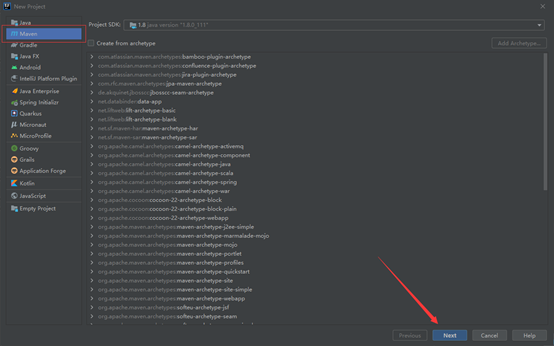
- 点击下一步(Next),填写GroupId、ArtifactId
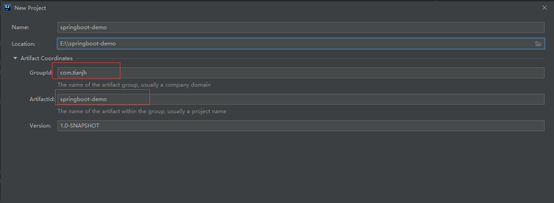
- 填写好之后直接Finish,项目结构如下:
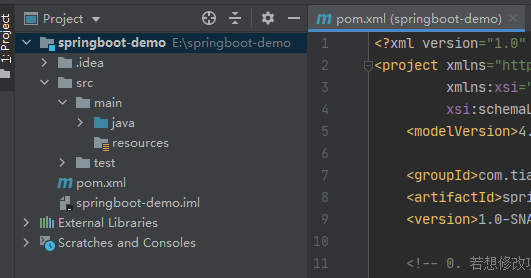
2. 添加依赖
- 打开pom.xml文件,在这里可以添加想要引入的依赖,目前项目还未与Spring Boot有任何关联,要想与之关联也很简单。Spring Boot提供了一个名为spring-boot-starter-parent的工程,里面已经对常用的各种依赖的版本进行了管理。所以只需以此作为项目的父工程即可。就不用担心各依赖版本之间冲突的问题了。
2.1 管理jdk版本
- 如果我们想要修改Spring Boot项目中的jdk版本,只需要简单的添加以下属性即可,如果不需要知道,则不添加。在pom.xml 文件中添加如下:
<!-- 0. 若想修改项目jdk版本,可在此处进行修改 若无需要,则不添加-->
<properties>
<java.version>1.8</java.version>
</properties>
2.2 添加父工程
<!-- 1. 添加父工程,便于管理依赖 -->
<parent>
<artifactId>spring-boot-starter-parent</artifactId>
<groupId>org.springframework.boot</groupId>
<version>2.1.5.RELEASE</version>
</parent>
2.3 添加web启动器
- 为了让Spring Boot帮我们完成各种自动配置,我们必须引入Spring Boot提供的自动配置依赖,也就是启动器。因为搭建的是web项目,所以这里引入web启动器,在 pom.xml 文件中加入如下依赖:
<!-- 2. 添加web启动器,完成自动配置 -->
<dependencies>
<dependency>
<groupId>org.springframework.boot</groupId>
<artifactId>spring-boot-starter-web</artifactId>
</dependency>
</dependencies>
- 在这里并没有指定web启动器的版本信息,因为Spring Boot的父工程已经对版本进行了管理了。所以就不用在指定版本了。这个时候,项目中多出了大量的依赖。如下:
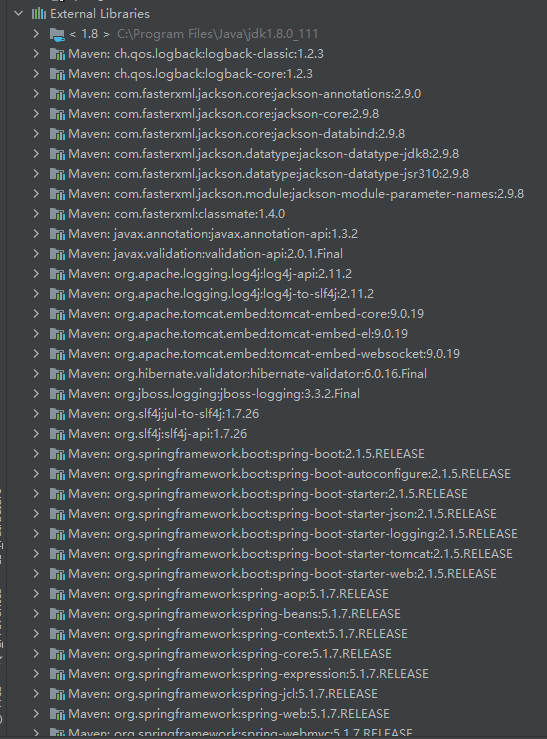
- 这些依赖都是Spring Boot根据 spring-boot-starter-web 这个依赖自动引入的,而且所有的版本都已经管理好,不会出现版本冲突的问题。
2.4 完整pom文件
- 该pom.xml文件位于根目录之下:springboot-demopom.xml
<?xml version="1.0" encoding="UTF-8"?>
<project xmlns="http://maven.apache.org/POM/4.0.0"
xmlns:xsi="http://www.w3.org/2001/XMLSchema-instance"
xsi:schemaLocation="http://maven.apache.org/POM/4.0.0 http://maven.apache.org/xsd/maven-4.0.0.xsd">
<modelVersion>4.0.0</modelVersion>
<groupId>com.tianjh</groupId>
<artifactId>springboot-demo</artifactId>
<version>1.0-SNAPSHOT</version>
<!-- 0. 若想修改项目jdk版本,可在此处进行修改 若无需要,则不添加-->
<properties>
<java.version>1.8</java.version>
</properties>
<!-- 1. 添加父工程,便于管理依赖 -->
<parent>
<artifactId>spring-boot-starter-parent</artifactId>
<groupId>org.springframework.boot</groupId>
<version>2.1.5.RELEASE</version>
</parent>
<!-- 2. 添加web启动器,完成自动配置 -->
<dependencies>
<dependency>
<groupId>org.springframework.boot</groupId>
<artifactId>spring-boot-starter-web</artifactId>
</dependency>
</dependencies>
</project>
3. 启动类Application
- Spring Boot项目通过main函数即可启动,但需要一个启动类,所以先来创建启动类Application:
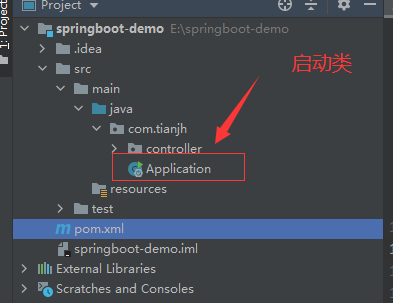
package com.tianjh;
import org.springframework.boot.SpringApplication;
import org.springframework.boot.autoconfigure.SpringBootApplication;
/**
* @author tianjh
* @date 2021/3/22
* $Application springboot启动类
*/
@SpringBootApplication
public class Application {
public static void main(String[] args) {
SpringApplication.run(Application.class,args);
}
}
4. 编写Controller
- 启动类创建好之后,一切都变得简单了。接下来在com.tianjh.controller包下创建一个HelloController如下:
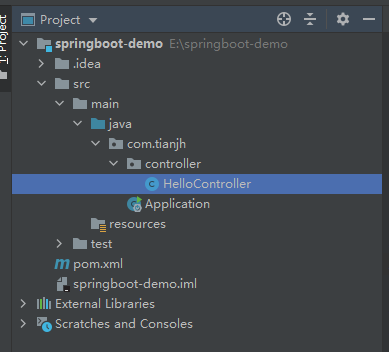
package com.tianjh.controller;
import org.springframework.web.bind.annotation.GetMapping;
import org.springframework.web.bind.annotation.RestController;
/**
* @author tianjh
* @date 2021/3/22
*/
@RestController
public class HelloController {
@GetMapping("hello")
public String hello(){
return "hello, tianjh!";
}
}
5. 启动测试
-
接下来,运行main函数,启动项目,测试是否OK!
-
启动之后查看控制台输出信息:

-
从控制台输出的信息中可以得到:
- 项目端口:8080
- 项目路径:空
-
随后,打开浏览器输入地址进行访问测试:
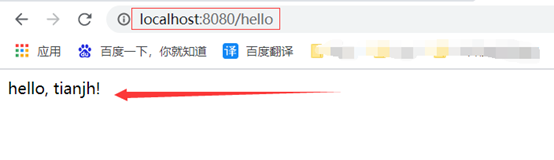
-
在浏览器中输出了HelloController类中hello()方法指定的输出内容“hello,tianjh!”
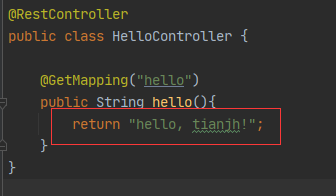
-
至此,测试OK!